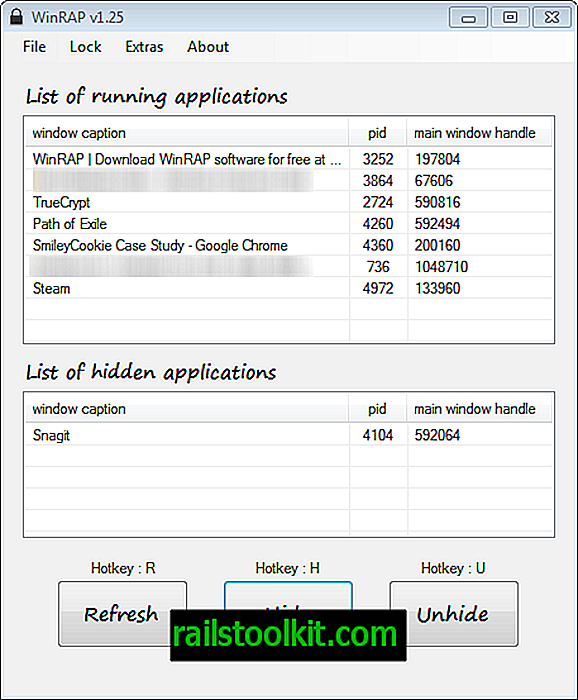Priklausomai nuo to, kaip naudojate „Windows“ asmeninį kompiuterį ir iš kur kyla vaizdo įrašai, kuriuos norite paleisti, gali būti, kad neturėsite problemų dėl to, arba galite pastebėti, kad kai kurie vaizdo ar garso failai nebus tinkamai ar visai atkuriami jūsų sistemoje.
Įkeldami vaizdo įrašą į mėgstamą daugialypės terpės grotuvą, neturite garso, kai vaizdo įrašas gerai rodomas, galite pamatyti juodą ekraną arba pastebėti kitas problemas, pvz., Lėtą atkūrimą arba failus, kurių iš viso negalima atkurti, nes įdiegtas daugialypės terpės grotuvas nepalaiko naudojami formatai.
Patyrę vartotojai žino, kad šios problemos dažniausiai susijusios su kodeku. Nesigilindami į per daug detales, kodekus medijos leistuvai naudoja vaizdo įrašų failams atkurti. Kiekvienam vaizdo ir garso formatui atkurti reikalingas kodekas, o jei jo nėra arba jis pasenęs, gali kilti atkūrimo problemų.
Vaizdo failams reikalingas garso ir vaizdo kodekas, kuris gali sukelti situacijas, kai vaizdo įrašas atkuriamas, bet garsas neveikia arba yra atvirkščiai.
Tai geriausios iš sąrašo peržiūros programos, padedančios išsiaiškinti, kuriuos kodekus jums reikia atkurti, pasirinkti sistemos daugialypės terpės failus.
Patarimas : Kai kurie daugialypės terpės grotuvai, pavyzdžiui, „VLC Media Player“ arba „SMPlayer“, pateikiami su savo kodekų rinkiniais, kad jie galėtų leisti daugumą daugialypės terpės failų be jokių problemų. Net jei nenaudosite jų kaip pagrindinio sistemos grotuvo, galbūt norėsite juos naudoti kaip atsarginius grotuvus.
Reikalavimai
- Programa turi būti suderinama su visomis naujausiomis „Windows“ operacinės sistemos versijomis.
- Turi būti prieinama nemokama programos versija.
Aukščiausias sąrašas
Sąrašas prasideda greita kiekvienos programos santrauka abėcėlės tvarka, kurioje yra svarbiausia informacija apie ją. Vėliau rasite palyginimų lentelę ir galiausiai mūsų rekomendacijas.
Avicodec
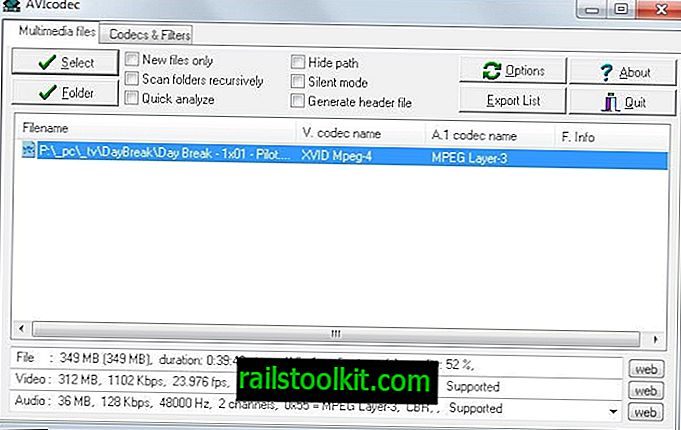
„Avicodec“ rodo informaciją apie vieną ar kelis daugialypės terpės failus, kuriuos įkeliate į sąsają. Kiekvieno failo informacija apie reikiamą garso ir vaizdo kodeką rodoma tiesiogiai.
Papildoma informacija rodoma pasirinkto failo lango apačioje. Čia rasite nuorodų į svetaines, kuriose kodekus galima atsisiųsti iš kitos informacijos.
Vienas iš programos pranašumų yra tai, kad ji gali analizuoti kelis daugialypės terpės failus vienu paleidimu. Tiesiog įkelkite norimus išanalizuotus failus ir programa pasirūpins visa kita. Nors jūs turite pasirinkti kiekvieną failą, kad sužinotumėte apie jam reikalingus laikmenos kodekus, greičiau nei įkelti kiekvieną vaizdo įrašo failą atskirai.
Kodeko montuotojas
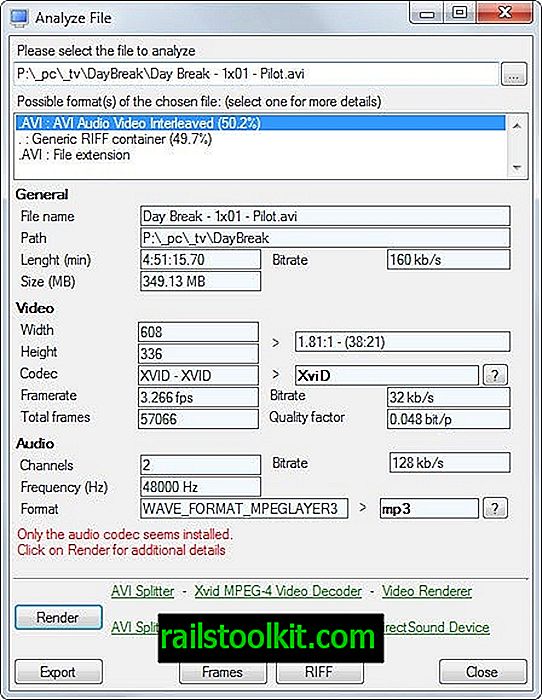
Atminkite, kad programoje yra diegimo programinės įrangos pasiūlymas. Jei nenorite jo įdiegti, būtinai panaikinkite žymėjimą. Pasiūlymas įtrauktas tiek į pilną, tiek į tinklo diegimo programą.
„Codec Installer“ gali analizuoti atskirus daugialypės terpės failus, kuriuos reikia įkelti naudojant įmontuotą failų naršyklę. Programa rodo įvairią informaciją apie naudojamus kodekus ir naudoja analizę, kad nustatytų, ar visi reikalingi kodekai yra įdiegti arba pasiekiami sistemoje, ar kodekų nėra.
Galite tai išbandyti spustelėję pateikimo mygtuką, kuris bando pateikti failą. Rezultatai rodomi sąsajoje, kad žinotumėte, ar failas turėtų būti gerai paleistas, ar trūksta kodeko.
Spustelėjus klaustuką, rodoma išsami informacija apie kodeką, įskaitant jo atsisiuntimo nuorodas.
Programa nebuvo atnaujinta nuo 2012 m., Tai gali paaiškinti, kodėl ji vis dar įtraukia reklamines programas diegimo programoje, kuri bando įdiegti įrankių juostas naršyklėse (kurios to dar nepalaiko). Vis dar veikia gerai, tačiau neveiks medijos formatų, išleistų ar atnaujintų po 2012 m.
„Gspot“
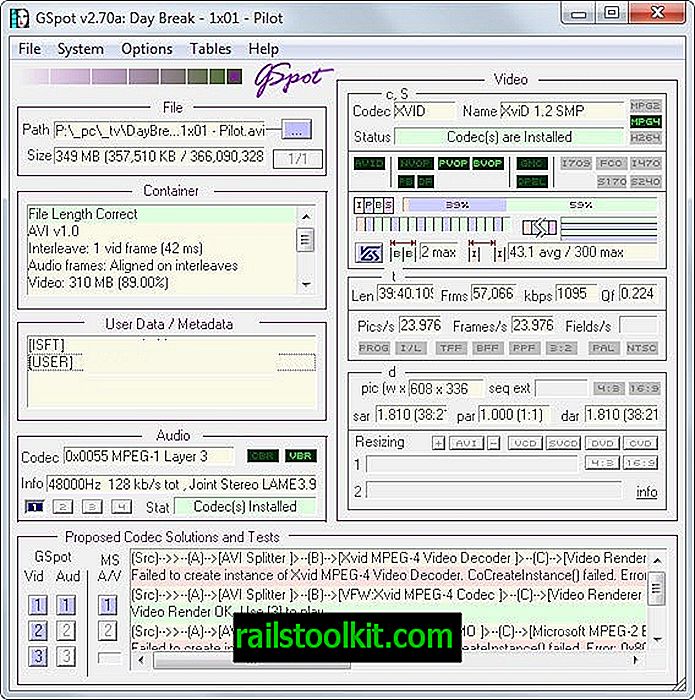
GSpot nebuvo atnaujintas nuo 2007 m., Tai reiškia, kad jis gali tinkamai neaptikti kodekų, kurie buvo sukurti pastaraisiais metais. Tai vis dar yra viena geriausių tokio tipo programų.
Vilkite ir numeskite medijos failą į sąsają, kad gautumėte informacijos apie jį. Tai apima informaciją, ar įdiegti tinkami kodekai, ar failo ilgis yra teisingas, ar jis yra pažeistas.
Be to, galite atlikti testus, kad sužinotumėte, ar tam tikri garso ar vaizdo kodekai palaiko pasirinktą daugialypės terpės failą. Nors „GSpot“ galite naudoti 2007 m. Egzistavusiems laikmenos formatams, jums nepavyks jo naudoti, kai kalbama apie naujesnius formatus, kurie neegzistavo 2007 m.
Informacija žiniasklaidai
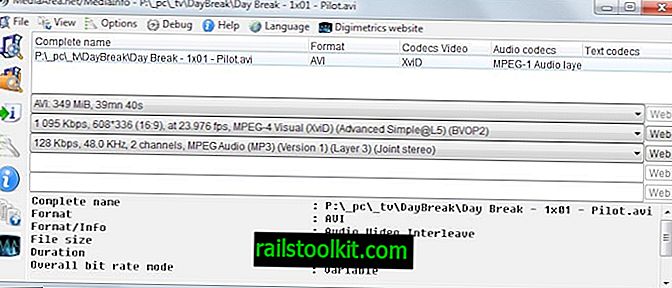
„MediaInfo“ yra viena iš nedaugelio programų, kurios buvo reguliariai atnaujinamos nuo tada, kai paskelbėme straipsnį; todėl tai yra geras pasirinkimas analizuojant naujus formatus, pvz., mkv talpyklos formatą, kurio programos, kurie nebuvo atnaujinti per metus, gali būti nepalaikomi.
Vilkite ir mesti vieną ar kelis vaizdo failus į programos sąsają, kad joje būtų rodoma garso ir vaizdo informacija. Programa palaiko keletą peržiūros režimų, pradedant nuo paprasto, kuriame pateikiama tik pagrindinė informacija, ir baigiant išsamia informacija teksto forma.
„Media Info“ rodo nuorodas į svetaines, kuriose galima atsisiųsti trūkstamus kodekus. Programą išskiria tai, kad galite įkelti didelę daugialypės terpės failus į jos sąsają, kad galėtumėte greitai patikrinti juos visus iš karto.
Skirtukas „Media“
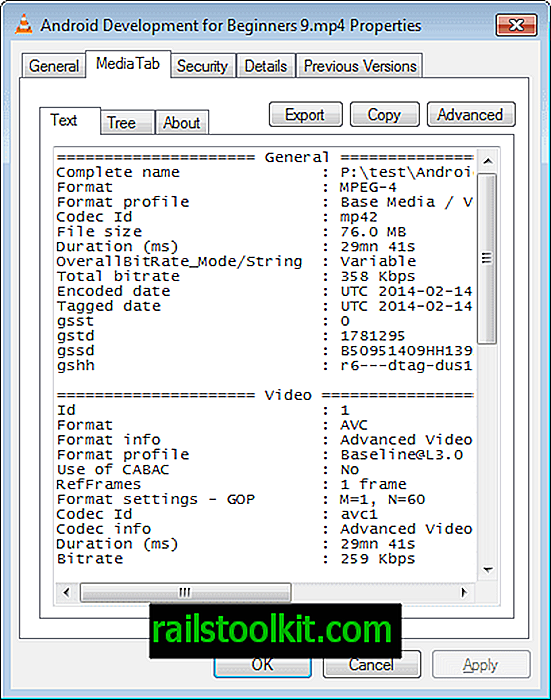
Programa integruojasi tiesiai į „Windows Explorer“ ypatybių langą. Kai dešiniuoju pelės mygtuku spustelėkite vieną ar kelis vaizdo ar garso failus ir kontekstiniame meniu pasirenkate ypatybes, atsidariusiame lange rodomi kiekvieno skirtukai.
Čia rasite išsamią informaciją apie formatą apskritai, taip pat informaciją apie vaizdo ir garso įrašus. Vis dėlto kodeko reikia internete ieškoti rankiniu būdu.
„Moo0“ vaizdo informacija

Įdiegę programą sistemoje, galite vilkti ir mesti daugialypės terpės failus į programos langą. Savo sąsajoje rodoma talpyklos, vaizdo ir garso informacija, kuri gali padėti nustatyti, koks kodekas reikalingas norint tinkamai paleisti failą.
Kol rodoma informacija, jums reikia surasti tinkamą kodeką, nes jis jums neteikia informacijos. Paprastai tai reiškia, kad jūs turite nukopijuoti kodeką, kurį rodė programa, kad galėtumėte jo ieškoti internete.
Filmų skaitytuvas
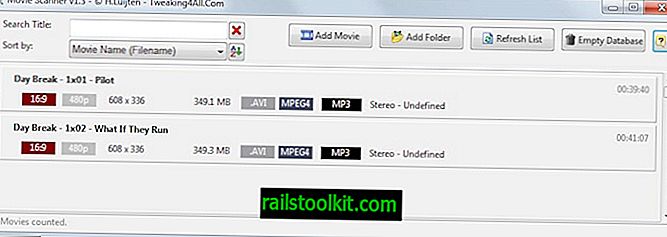
„Movie Scanner“ yra pagrindinė programa, leidžianti įkelti atskirus daugialypės terpės failus arba visus failus į pasirinktą aplanką. Tai rodo informaciją apie naudojamus kodekus ir susijusią laikmenos informaciją, pvz., Skiriamąją gebą arba failo dydį.
Trūksta galimybių surasti ar atsisiųsti reikalingus kodekus, tačiau tai reiškia, kad tai turėsite padaryti patys.
Vaizdo inspektorius
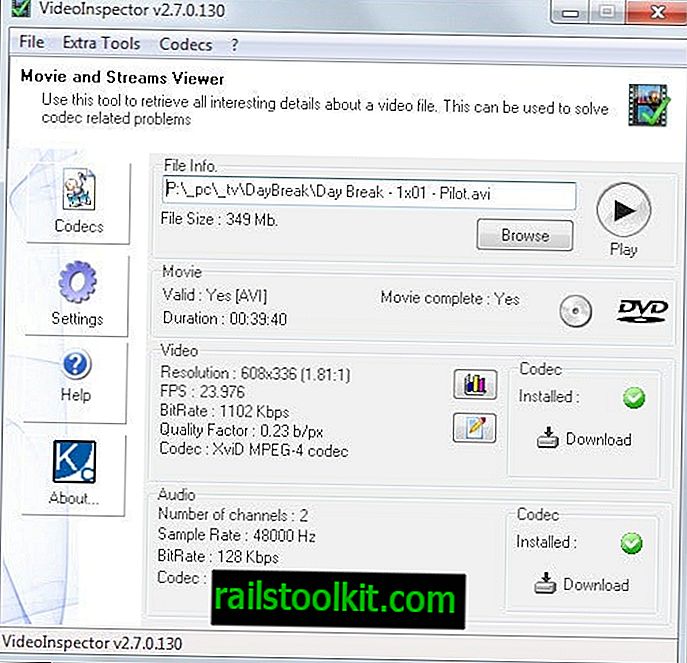
„VideoInspector“ išskiria iš daugelio kitų sprendimų: patikrina, ar kodekas jau yra įdiegtas, ir nurodo tai, ir kad jis rodo atsisiuntimo nuorodas, norėdamas išsaugoti vaizdo ar garso kodeką sistemoje, jei jo nėra.
Po apžvalgos paskelbimo programa buvo reguliariai atnaujinama ir yra viena iš geresnių variantų, nes reikia nustatyti kodekus, reikalingus medijos atkūrimui „Windows“ asmeniniuose kompiuteriuose.
Savo sąsajoje jis rodo svarbią informaciją, patikrina, ar failas yra baigtas ar sugadintas, ir gali būti naudojamas paleisti atkūrimą tiesiai iš sąsajos.
Susiję įrankiai
- Kodekų snaiperis nuskaito visus sistemoje įdiegtus kodekus ir parodo, ar jie veikia, ar ne.
- Kodeko įrankių dėžė tikrina kodeko problemas ir problemas sistemoje bei pateikia informacijos, kaip jas išspręsti.
- „K-Lite Codec Tweak“ įrankis nustato apgadintus kodekus ir „DirectShow“ filtrus ir gali pašalinti sugadintus iš sistemos.
Palyginimo lentelė
| Programos pavadinimas | Nešiojamas | Kodeko nuorodos | Formatai | Pastabos |
| Avicodec | ne | taip | avi, divx, asf, wmv, real, ogg, mpeg, flv, dar daugiau | masiniai patikrinimai |
| Kodeko montuotojas | ne | taip | daug, bet nežinoma | reklaminių programų diegimo programa |
| „Gspot“ | taip | ne | daug, bet nežinoma | vykdyti testus |
| Informacija žiniasklaidai | taip | taip | Daug. Žr. Pagrindinį puslapį iš esmės žinomu formatu. | masinis patikrinimas, subtitrų palaikymas |
| Skirtukas „Media“ | ne | ne | 264, 3gp, aac, ac3, amr, ape, asf, avi, bdmv, clpi, divx, dpg, dts, dv, dvr, dvr-ms, eac3, evo, f4v, flac, flv, gvi, h264, ifo, isma, ismv, j2k, jp2, m1s, m1t, m1v, m2p, m2s, m2t, m2ts, m2v, m4a, m4v, mac, mka, mks, mkv, mkv, mod, mov, mp +, mp2, mp3, mp4, mpc, mpe, mpeg, mpg, mpgv, mpgx, mpls, mpm, mpv, mts, mxf, oga, ogg, ogm, ogv, qcp, qt, ra, rm, rmvb, smv, swf, tp, trp, ts, tta, vob, w64, wav, wma, wmv, wv, wvc | „Windows Explorer“ integracija |
| „Moo0“ vaizdo informacija | ne | ne | avi, flv, mkv, mpg. Mov, mp4, rmvb, tp, ts, vob, wmv, more | |
| Filmų skaitytuvas | ne | ne | daug, bet nežinoma | masiniai patikrinimai, pagrįsti „FFProbe“ |
| Vaizdo inspektorius | taip | taip | daug, bet nežinoma | kontekstinio meniu integracija, tiesioginiai kodeko parsisiuntimai |
Rekomendacija
Po to, kai paskelbėme apžvalgą 2014 m., Daug kas pasikeitė. Daugelis išvardytų programų nebuvo atnaujintos ir, nors jos vis dar gali veikti kai kuriuose daugialypės terpės failuose, jos neveiks kitose.
Vienintelės dvi programos, kurios reguliariai atnaujinamos, yra „MediaInfo“ ir „VideoInspector“. „VideoInspector“ gauna balsą dėl neįtikėtino funkcionalumo. Jei jums reikia masiškai tikrinti daugialypės terpės failus, galbūt norėsite išbandyti „MediaInfo“, nes tai palaiko.
Dabar jūs : Ar naudojate kitą programą, neįtrauktą į sąrašą? Būk toks malonus ir pasidalink su visais mumis žemiau komentarų skiltyje.